크롬 브라우저 검색 후 새창
크롬 브라우저를 이용해 검색할 때 검색 후 검색 결과를 누르면 새창이 뜨지 않고 화면 전환이 되는 경우가 있습니다. 이럴 때 브라우저 검색 후 새창 또는 새탭 열기 설정 방법을 1분 안에 할 수 있는 방법을 설명드립니다.
새창(새탭)에서 여는 이유
검색창을 새창 또는 새탭에서 열리게 만드는 이유는 뭘까요?
검색을 했을 때 검색 결과를 Chrome 브라우저에서 순서대로 확인을 할 수 있는데, 이때 새창이나 새탭에서 열지 않고 그냥 검색 결과를 클릭하면 검색 결과가 없어지고 바로 다른 화면으로 전화하게 됩니다.
다시 검색호면으로 복귀를 하려면 뒤로 가기를 눌러 검색 결과로 돌아와야 합니다. 그리고 검색 결과를 여러 개 띄워 비교하고 싶을 때도 있는데 이때는 새창 또는 새탭에서 검색 결과를 열어보는 것이 편리하기 때문입니다.
상세설정 방법
1. Google 검색창에 아무런 단어나 넣어 검색을 합니다. 저는 Google이라고 검색을 했습니다.
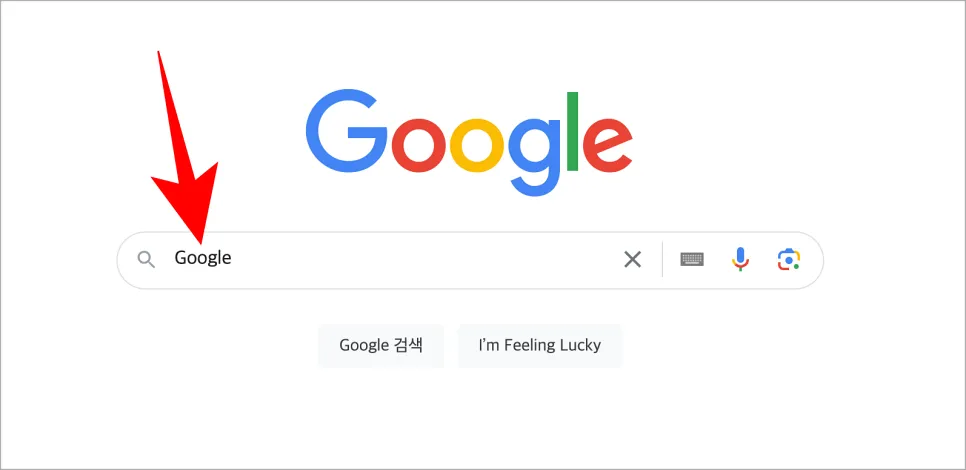
2. Google 검색 결과가 나옵니다. 그리고 우측 상단에 톱니바퀴 모양 빠른 설정이 나타납니다. 톱니바퀴 모양 빠른 설정을 클릭합니다.
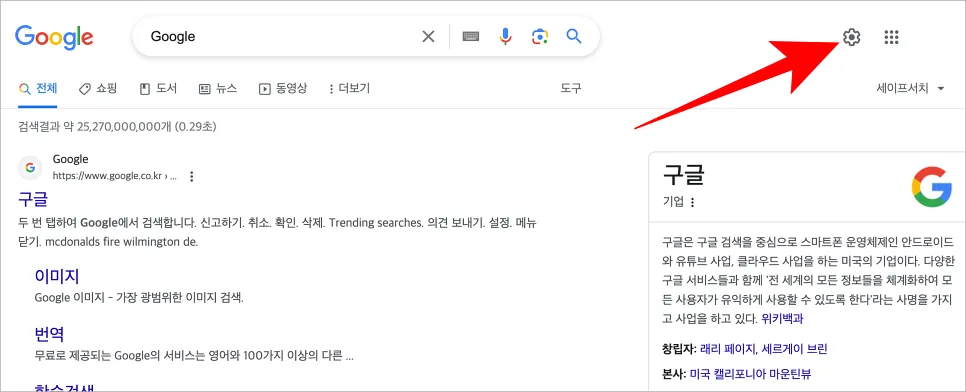
3. 설정 더보기를 누릅니다.
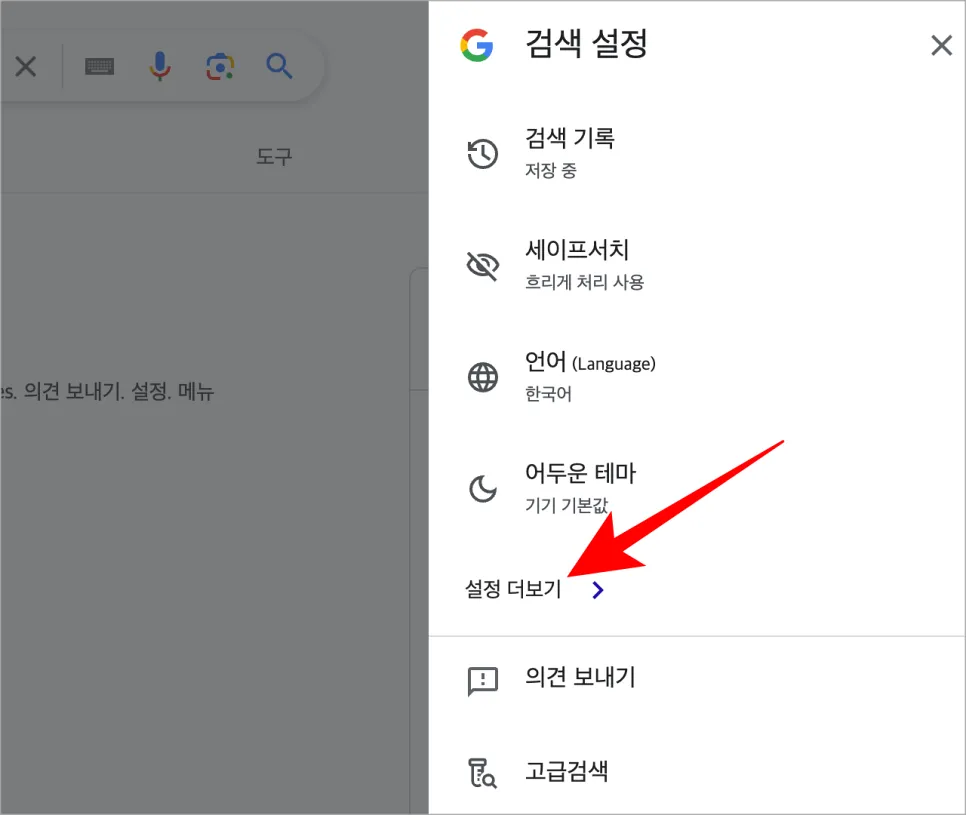
4. 새로운 창이 열립니다. 여기에서는 아무것도 설정을 하지 않고 아래 5번으로 갑니다.
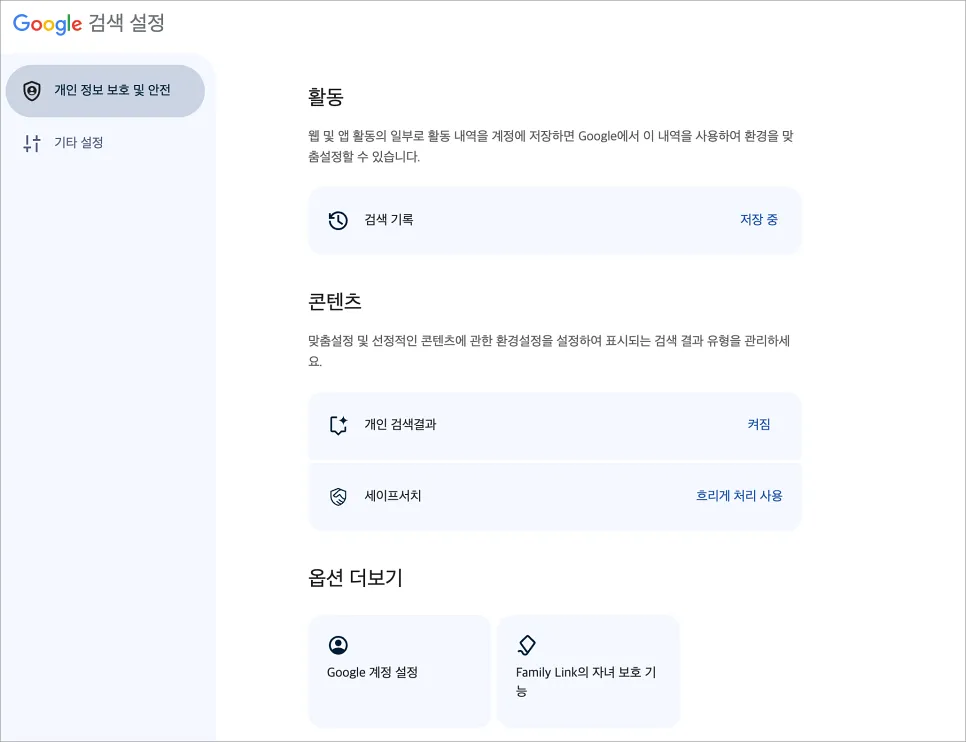
5. 기타 설정에서 누릅니다.
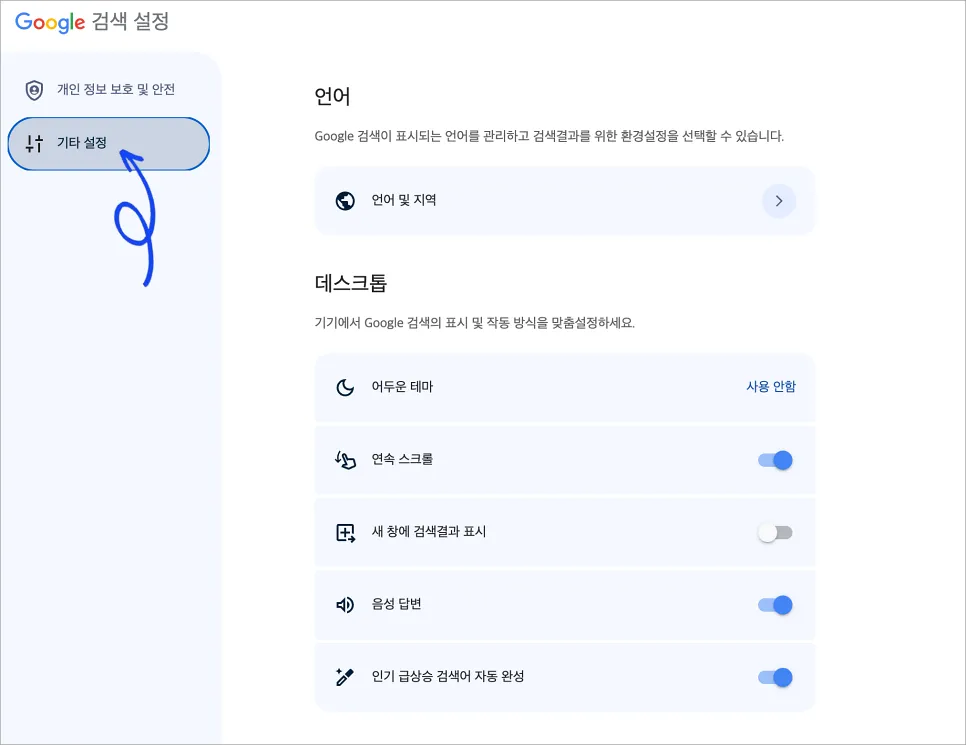
6. 기타 설정에서 오른쪽 메뉴 중 "새 창에 검색결과 표시"를 아래처럼 표시해 줍니다.
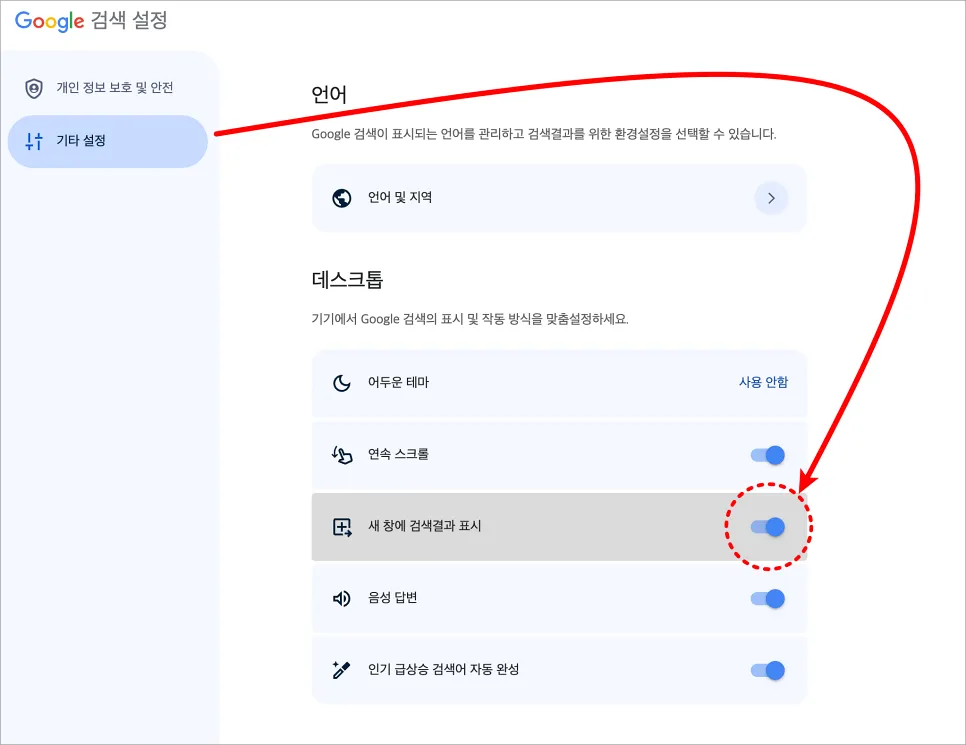
특별히 저장은 필요 없이 빠져나오면 됩니다. 그러면 자동으로 저장이 됩니다.
다음버터 크롬 브라우저 구글 검색 후 검색 결과를 누르면 자동으로 새창에서 검색 결과가 열리게 됩니다.

